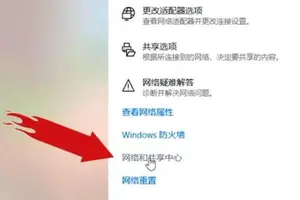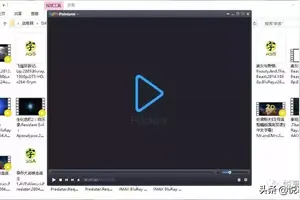1.win10电脑设置护眼模式怎么设置
windows+R键调出运行窗口(或者鼠标右击开始键,选择运行)
在运行窗口中输入 regedit 调出注册表编辑器
按照如下顺序找到windows:
[HKEY_CURRENT_USER\Control Panel\Colors] windows
双击windows 进入编辑状态 将原本数值删除并输入:202 234 206
点击确定推出注册表编辑。
按照如下顺序找到 window:
[HKEY_LOCAL_MACHINE\SOFTWARE\Microsoft\Windows\CurrentVersion\Themes\DefaultColors\Standard]
双击 window 打开编辑窗口,默认是勾选十六进制(若不是请勾选十六进制),将原始数据改为:caeace。点击确定退出注册表。
重启电脑即可生效。可以打开TXT或者word文档查看效果。
2.win10怎么开启访客账户
1、我们先使用主账号登入系统,依次点"开始菜单-设置-账户-家庭和其他用户"; 2、找到并点击“将其他人添加到这台电脑”(如果想设置已有用户的访问权限,直接点击,跳过2、3步,); 3、设置”此人将如何登入“,在空白框内填入***码或者邮箱,点击下一步; 4、添加并验证完成后,专用账户就算添加完成了,先把刚创建好的专用账户登入一次,待里面设置加载完成后切换回主账号; 5、重新打开”家庭和其他用户“,然后点击“设置分配的访问权限”; 6、然后给该账户选择一个可访问的应用; 7、这样就设置完成了,只要使用这个专用账号登入,打开后只会弹出之前所设置的应用。
设置完成后,重启电脑开始生效,登入专用账户,就会直接以全屏方式打开允许访问的应用,无法打开开始菜单和任务栏,没有窗口的大小化按钮,只能乖乖的使用指定的应用。了解更多电脑知识,可以到装机员网站看看。
3.Win10怎么为用户分配访问权限
1、首先,我们打开我们的电脑,然后我们双击电脑桌面上的控制面板;
2、进入控制面板之后,我们点击系统和安全;
3、弹出的界面,我们点击更改用户账户控制设置;
4、弹出的界面,我们可以看到一个滑动按钮,我们可以向上滑动,也可以向下滑动,向上的话,权限要求高,向下权限要求低,最低的话是从不通知,我们根据我们的需求进行设置,设置完成后我们点击确定就可以了。
4.怎么使用win10的快速访问
2.1点击电脑桌面【我的电脑】,进入【我的电脑】,并在【我的电脑】菜单栏找到【查看】
2.2点击【查看】,在【查看】里面找到【选项】,并点击选项打开【更改文件夹和搜索选项】,点击【更改文件夹和搜索选项】,进入【文件夹选项】设置界面
2.3在【文件夹选项】设置界面找到【隐私】设置,首先点击【清除】,将电脑之前记忆的【隐私】清除掉,然后将【在“快速访问”中显示最近使用文件】和【在“快速访问”中显示常用文件夹】前面的对号去掉
2.4设置完成之后,点击【应用】保存设置,并再次找到【快速访问】,对比与之前的变化发现已经更改了,
转载请注明出处windows之家 » win10电脑设置访客模式怎么设置
 windows之家
windows之家